
So entfernen Sie Hyperlinks aus PDF-Dateien: 5 bewährte Methoden

Hyperlinks in PDFs dienen dazu, zusätzlichen Kontext oder Informationen zum PDF-Dokument bereitzustellen. Durch das Platzieren von Hyperlinks in Ihrer PDF-Datei wird der Bedarf an zusätzlichen Wörtern reduziert.
Es kann jedoch vorkommen, dass Hyperlinks aus technischen Gründen nicht mehr funktionieren. Stellen Sie in solchen Fällen sicher, dass Sie die Hyperlinks sofort aus der PDF-Datei entfernen. Hier finden Sie eine ausführliche Anleitung, wie Sie Hyperlinks schnell, einfach und kostenlos aus PDF-Dokumenten entfernen können.
Das Bearbeiten von Elementen einer PDF-Datei erfordert ein leistungsfähiges Werkzeug wie PDFelement. PDFelement kann mehrere Elemente einer PDF-Datei entfernen, z. B.:
Wenn Sie defekte oder unerwünschte Hyperlinks in Ihrer PDF-Datei haben, kann PDFelement diese schnell entfernen, ohne die Qualität und Integrität Ihrer PDF-Datei zu beeinträchtigen. Das Tool zum Entfernen von PDF-Links ist mit den Betriebssystemen Windows und Mac kompatibel.
Das Hauptverkaufsargument ist die Möglichkeit, Hyperlinks in PDF-Dateien effektiv und kostenlos zu entfernen. Sie können jedoch jederzeit auf das Premium-Paket upgraden, um auf erweiterte Funktionen zuzugreifen und Links aus PDF-Dateien noch effizienter zu entfernen.
Hauptmerkmale:
Hier erfahren Sie, wie Sie einen Hyperlink in PDF-Dateien mit diesem leistungsstarken PDF-Hyperlink-Entferner entfernen:
01Laden Sie den PDF-Link-Entferner herunter, installieren Sie ihn und führen Sie ihn auf Ihrem Computer aus.
02Klicken Sie auf PDF öffnen oder per Drag & Drop, um Ihre PDF-Datei (en) mit Hyperlinks hochzuladen.

03Navigieren Sie zur Registerkarte " Bearbeiten " und klicken Sie dann auf "Link hinzufügen". Suchen Sie den Hyperlink, den Sie entfernen möchten, klicken Sie mit der rechten Maustaste darauf und klicken Sie dann im Dropdown-Menü auf die Option Löschen .
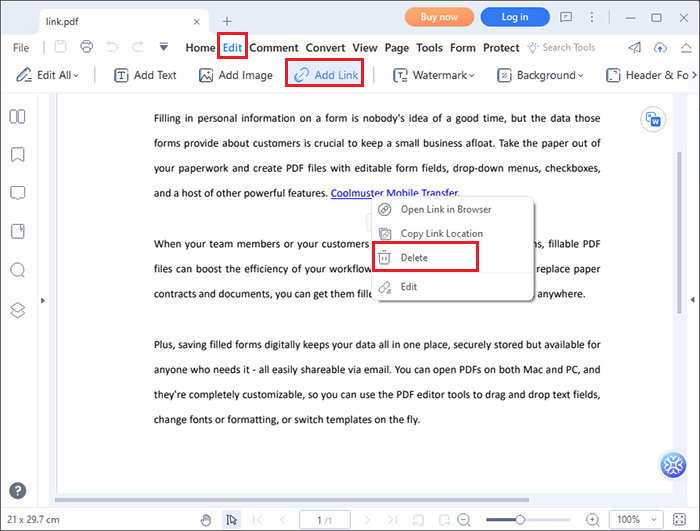
04Sie können den Hyperlink auch mit diesem PDF-Link-Entferner bearbeiten. Doppelklicken Sie dazu auf den Ankertext, um das Dialogfeld Link aufzurufen. Bewegen Sie den Mauszeiger über die angezeigten Optionen, um den PDF-Hyperlink zu bearbeiten und sein Erscheinungsbild zu ändern.

Weiterführende Literatur:
Word-zu-PDF-Hyperlinks funktionieren nicht? Tipps und Tricks zur Fehlerbehebung
Erfahren Sie, wie Sie OCR wie ein Profi aus PDF-Dateien entfernen können - ein Expertenleitfaden
Adobe Acrobat ist ein weiteres vielseitiges PDF-Bearbeitungstool, das mehrere Funktionen ausführen kann, z. B. das Entfernen und Hinzufügen von Hyperlinks zu PDF-Dateien. Wenn Sie ein begeisterter Adobe-Benutzer sind, können Sie die Vielseitigkeit in Bezug auf Plattform- und Gerätekompatibilität zu schätzen wissen. Darüber hinaus spricht es Benutzer mit kleinem Budget an, was bedeutet, dass Sie Adobe verwenden können, um eingebettete Links kostenlos aus PDF-Dateien zu entfernen.
So entfernen Sie Hyperlinks aus einer PDF-Datei mit Adobe:
Schritt 1. Laden Sie Adobe herunter, installieren Sie es und starten Sie es auf Ihrem Gerät, falls Sie es noch nicht haben.
Schritt 2. Navigieren Sie zum Abschnitt " Tools " und klicken Sie auf "Bearbeiten".
Schritt 3. Wählen Sie " Verknüpfen" aus und klicken Sie dann auf " Hinzufügen " oder "Bearbeiten".
Schritt 4. Wählen Sie den verlinkten Text aus, klicken Sie mit der rechten Maustaste darauf, klicken Sie auf Bearbeiten und dann auf Löschen.
Schritt 5. Klicken Sie abschließend auf Datei und dann auf Speichern, um die bearbeitete PDF-Datei zu speichern.
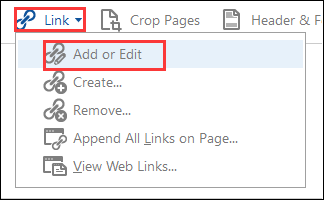
Preview ist eine integrierte Anwendung für MacOS, die mehrere Funktionen für Mac-Benutzer ausführt. Zum Vergleich: Preview ist ein zuverlässiger, vorinstallierter PDF-Reader und -Editor für MacOS-Benutzer. Es ermöglicht Ihnen, PDFs und andere Dateitypen kostenlos auf Mac zu bearbeiten.
Im Gegensatz zu anderen professionellen PDF-Editoren – wie PDFelement – ist Preview weniger wettbewerbsfähig, da es ursprünglich als Bildleser konzipiert wurde. Dennoch kann die Vorschau eine effektive Lösung für primäre PDF-Bearbeitungsanforderungen sein, z. B. das digitale Signieren von PDFs, das Konvertieren von PDFs in andere Dateiformate und das Entfernen aller Hyperlinks aus PDF-Dateien.
Hier erfahren Sie, wie Sie einen Hyperlink aus einer PDF-Datei auf Mac kostenlos mit der Vorschau entfernen können:
Schritt 1. Öffnen Sie Ihre PDF-Datei mit der Vorschau-App.

Schritt 2. Navigieren Sie zum Abschnitt " Werkzeuge " und wählen Sie " Inspektor anzeigen" aus.
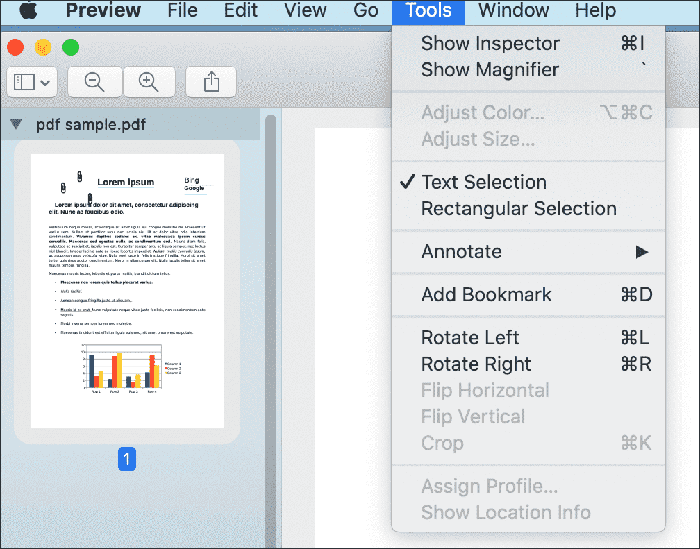
Schritt 3. Klicken Sie auf das Stiftsymbol mit der Bezeichnung Anmerkungsinspektor), um eine Liste aller Hyperlinks im PDF-Dokument zu öffnen.
Schritt 4. Wählen Sie den Hyperlink aus, den Sie entfernen möchten, und klicken Sie auf die Schaltfläche Löschen .
Du magst vielleicht:
Umwandeln statischer PDFs: Eine Anleitung, wie man eine PDF-Datei ausfüllbar macht
[Einfache PDF-Tipps] So extrahieren Sie Tabellen kostenlos aus PDF auf 7 Arten
Wenn Sie sich nicht die Mühe machen möchten, externe Programme oder Software herunterzuladen, um Hyperlinks aus PDF-Dateien zu entfernen, können Sie Online-Tools wie Sejda und AvePDF ausprobieren. Online-PDF-Link-Entferner sind praktisch, zumal sie tragbar und bequem sind.
Da sie webbasiert sind, können Online-PDF-Hyperlink-Entferner auf jedem Gerät und Betriebssystem funktionieren, egal ob Android, MacOS, Windows, iOS, Linux usw. Alles, was Sie brauchen, ist eine Internetverbindung und ein internetfähiges Gerät.
Sejda ist ein beliebtes Online-Tool, das Ihnen bei Ihren PDF-Aufgaben helfen kann, ohne dass eine Installation erforderlich ist. Es handelt sich um einen schnellen und einfachen Online-Dienst, mit dem Sie Elemente Ihrer PDF-Dateien bearbeiten können, z. B. Hyperlinks aus PDF-Dateien entfernen.
Wie jedes Software-Tool hat auch Sejda seine Grenzen. Zunächst einmal ist die kostenlose Nutzung des Kontos von Sejda auf Dokumente mit einer Größe von bis zu 200 Seiten oder 50 MB beschränkt. Es ist auch auf 3 Aufgaben pro Stunde begrenzt. Unabhängig davon ist Sejda immer noch ein zuverlässiges Mittel, um Hyperlinks kostenlos aus PDFs zu entfernen.
So entfernen Sie alle Links aus PDF-Dateien mit Sejda:
Schritt 1. Navigieren Sie zur Website von Sejda.
Schritt 2. Klicken Sie auf PDF-Datei hochladen, um die PDF-Datei mit den unerwünschten Hyperlinks hinzuzufügen.

Schritt 3. Klicken Sie im oberen Menü auf die Registerkarte Links .
Schritt 4. Navigieren Sie in Ihrer PDF-Datei, um die Hyperlinks zu finden, die Sie entfernen möchten. Klicken Sie auf den Link, um das Dialogfeld Linkeigenschaften zu öffnen. Klicken Sie auf die Schaltfläche Link löschen , um den unerwünschten Hyperlink zu entfernen.
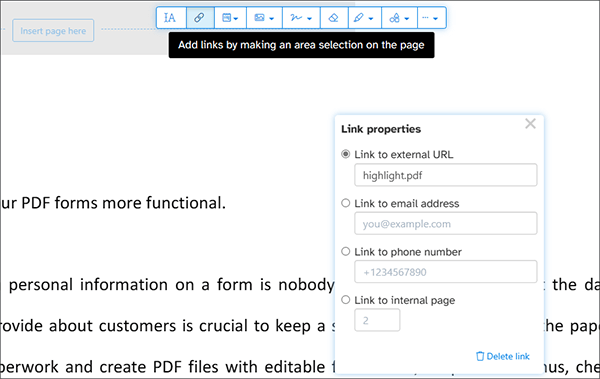
Schritt 5. Klicken Sie auf " Änderungen übernehmen" und dann auf " Herunterladen ", um die bearbeitete PDF-Datei auf Ihrem Computer zu speichern.
AvePDF ist eine Suite von PDF-Werkzeugen, die darauf abzielen, verschiedene PDF-Elemente zu bearbeiten und zu manipulieren. Sie können es verwenden, um Hyperlinks aus PDF-Dateien zu entfernen, obwohl die kostenlose Funktion stark auf wenige Aktionen beschränkt ist. Für den Kontext ist AvePDF eine effektive Lösung, um interaktive PDF-Inhalte wie Hyperlinks, ausfüllbare Formularfelder, Anmerkungen und JavaScript aus PDF-Dateien zu entfernen.
So entfernen Sie Hyperlinks aus PDF-Dateien mit AvePDF:
Schritt 1. Öffnen Sie AvePDF in Ihrem bevorzugten Webbrowser.
Schritt 2. Klicken Sie auf Datei auswählen, um die PDF-Datei mit den Hyperlinks hochzuladen, die Sie entfernen möchten.

Schritt 3. Schalten Sie die Taste "Hyperlinks" um, um festzulegen, wie Hyperlinks aus der PDF-Datei entfernt werden sollen, und klicken Sie dann auf "Entfernen".

Schritt 4. Klicken Sie auf den Download-Link , um auf die bearbeitete PDF-Datei auf Ihrem Gerät zuzugreifen.
Lesen Sie auch:
So extrahieren Sie Bilder aus PDF auf Mac mit Leichtigkeit [7 Möglichkeiten enthalten]
Konvertieren Sie mehrere JPG in PDF: Eine Anleitung für die mühelose Konvertierung
Frage 1. Wie entferne ich Hyperlinks aus PDFs auf dem iPhone??
iPhone-Benutzer können Online-PDF-Hyperlink-Entferner wie Sejda verwenden, um Hyperlinks aus PDF-Dateien zu entfernen. Sie können jedoch auch versuchen, Ihre PDF-Datei auf Ihren Computer zu übertragen und einen speziellen PDF-Link-Entferner wie PDFelement zu verwenden, um Hyperlinks aus PDF-Dateien zu entfernen.
Frage 2. Ist es möglich, Hyperlinks selektiv aus einer PDF-Datei zu entfernen?
Ja, Sie können Hyperlinks selektiv aus einer PDF-Datei entfernen. Bei den meisten PDF-Bearbeitungswerkzeugen, einschließlich PDFelement, können Sie auswählen, welche Hyperlinks entfernt werden sollen, indem Sie den spezifischen Text oder Bereich auswählen, der den Hyperlink enthält.
Frage 3. Wirkt sich das Entfernen von Hyperlinks auf die Formatierung der PDF-Datei aus?
Im Allgemeinen sollte sich das Entfernen von Hyperlinks nicht auf die Formatierung der PDF-Datei auswirken, da nur die Verknüpfungseigenschaften aus dem Text oder den Objekten entfernt werden. In bestimmten Fällen können jedoch komplexe Formatierungsprobleme auftreten, daher ist es wichtig, das Dokument nach dem Vornehmen von Änderungen zu überprüfen.
Frage 4. Gibt es Risiken beim Entfernen von Hyperlinks aus einer PDF-Datei?
Es besteht ein minimales Risiko beim Entfernen von Hyperlinks aus einer PDF-Datei, solange Sie eine Sicherungskopie des Originaldokuments erstellen. Wenn die PDF-Datei jedoch wichtige Links enthält, kann das Entfernen dieser Links die Funktionalität des Dokuments oder die Referenzinformationen beeinträchtigen.
Frage 5. Kann ich Hyperlinks aus einer gescannten PDF-Datei entfernen?
Gescannte PDFs sind im Wesentlichen Bilder, daher ist es nicht möglich, Hyperlinks direkt aus ihnen zu entfernen. Um Links aus einer gescannten PDF-Datei zu entfernen, müssen Sie die OCR-Software (Optical Character Recognition) verwenden, um sie in bearbeitbaren Text umzuwandeln und dann die Hyperlinks zu entfernen.
Sie fragen sich immer noch, wie Sie Hyperlinks aus PDF-Dokumenten entfernen können? Die oben empfohlenen Tools und Methoden sind effektive Lösungen, um mühelos Links aus Ihrer PDF-Datei zu entfernen.
Für eine umfassendere und effizientere Entfernung von PDF-Hyperlinks empfehlen wir jedoch PDFelement, ein professionelles Tool, mit dem selbst die kompliziertesten Elemente einer PDF-Datei bearbeitet werden können. Es kann alle Hyperlinks aus PDF-Dateien entfernen, ohne das Format und die Struktur Ihrer PDF-Datei zu ändern. Das Beste daran ist, dass es sowohl mit Windows- als auch mit Mac-Betriebssystemen kompatibel ist. Laden Sie PDFelement herunter, um alle Hyperlinks schnell aus Ihren PDF-Dateien zu entfernen.
Verwandte Artikel:
So konvertieren Sie Bilder mit Leichtigkeit in PDF: 7 Methoden vorgestellt
[Office-Tipps] 7 Möglichkeiten zum Extrahieren von Bildern aus PDFs, die Sie ausprobieren sollten
Wie scanne ich ein Bild wie ein Profi in PDF? Ihr ultimativer Leitfaden
PDF-Layout beibehalten: So trennen Sie Seiten mühelos in PDF
Die Suche nach dem besten PDF-zu-Word-Konverter: Expertenbewertungen
So konvertieren Sie passwortgeschützte PDFs in ohne Passwort: Zugelassene Methoden